Windows7で Waterfox(W.Fと略)のバージョンが古かったので、ver18.0 →ver24.0 にVersion Upし、W.Fを再起動すると、自動的にプラグインのチェックが走り、日本語パッケージがver18.0用で
古いので,ver24.0に更新して起動しました。
このままWaterFoxだけを利用している時点では、W.Fを一度落として、再起動しても何も問題がなかったのですが、FireFoxを起動すると、また、プラグインのチェックが走り、FireFox自体が下記のようなエラーを表示して、起動できなくなりました。
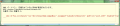
---------------------------------------------------------------------
XML パースエラー: 定義されていない実体が使用されています。
URL: chrome://browser/content/browser.xul
行番号: 233, 列番号: 5:
.......
---------------------------------------------------------------------
#場合によっては、WaterFoxの方が起動できなくなる時もあります。
エラー表示の意味が分からなかった為、検索で調べてみると、
どうもWaterFoxを更新した際、日本語パックもVer18.0→ver24.0に更新したのですが、
自動的に取り込まれる日本語Packは、Mozilla本家のFTPにあるver24.0用の
ファイルのようで、これをダウンロードしてインストールしてしまうと、上記のような
現象が発生するようです。
ver18.0までは、個人サイトで公開されているものを利用しており、こちらだと、今まで
何も問題が起きていませんでした(Waterfox,FireFoxの両方の起動が可能)。
#何と、本家のMozillaの方が出来が悪いの?
---------------------------------------------------------------------------
■FireFoxが上記エラーで起動できなくなった場合、
古い日本語Packが悪さをしているとのことなので、これを削除すると治るという報告もあります。
(出典はここ)。
「スタート」→「プログラムとファイル検索」で下記を調べます。
langpack-ja@firefox.mozilla.org.xpi

そして、上記のように右クリックで「ファイルの場所を開く」を選択すると、目的のファイルがあるフォルダが開けるので、該当ファイルを削除すると、FireFoxが起動できるようになります。
デフォルトでは、下記のフォルダにあります。
C:\Users\「ユーザー名」\AppData\Roaming\Mozilla\Firefox\Profiles\(任意の文字列).default\extensions
---------------------------------------------------------------------------
■WaterFoxが上記エラーで起動できなくなった場合、
下記手順でWaterfoxをSafeモードで起動してから一度設定を戻します。
1.Waterfoxを起動する時に、(Shiftキー)を押しながらWaterfoxを起動する。
2.「Safeモードで起動するか?」と英語で聞かれるので、そのまま起動する。
3.アドレスバーに「about:config」と入力。
4.search:ボックスに「general.useragent.locale」と入力。
5.general.useragent.localeをダブルクリックして、値を「en-US」に戻す。
6.Waterfoxを再起動する。
#intl.accept_languagesは「ja, en-us, en」のままで大丈夫です。
そして、こちらの個人サイトから、日本語ファイルをインストールし、
上記5.のgeneral.useragent.localeの値を「ja-JP」に再変更します。
これで、元のように日本語メニューで起動できるようになります。
古いので,ver24.0に更新して起動しました。
このままWaterFoxだけを利用している時点では、W.Fを一度落として、再起動しても何も問題がなかったのですが、FireFoxを起動すると、また、プラグインのチェックが走り、FireFox自体が下記のようなエラーを表示して、起動できなくなりました。
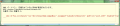
---------------------------------------------------------------------
XML パースエラー: 定義されていない実体が使用されています。
URL: chrome://browser/content/browser.xul
行番号: 233, 列番号: 5:
.......
---------------------------------------------------------------------
#場合によっては、WaterFoxの方が起動できなくなる時もあります。
エラー表示の意味が分からなかった為、検索で調べてみると、
どうもWaterFoxを更新した際、日本語パックもVer18.0→ver24.0に更新したのですが、
自動的に取り込まれる日本語Packは、Mozilla本家のFTPにあるver24.0用の
ファイルのようで、これをダウンロードしてインストールしてしまうと、上記のような
現象が発生するようです。
ver18.0までは、個人サイトで公開されているものを利用しており、こちらだと、今まで
何も問題が起きていませんでした(Waterfox,FireFoxの両方の起動が可能)。
#何と、本家のMozillaの方が出来が悪いの?
---------------------------------------------------------------------------
■FireFoxが上記エラーで起動できなくなった場合、
古い日本語Packが悪さをしているとのことなので、これを削除すると治るという報告もあります。
(出典はここ)。
「スタート」→「プログラムとファイル検索」で下記を調べます。
langpack-ja@firefox.mozilla.org.xpi

そして、上記のように右クリックで「ファイルの場所を開く」を選択すると、目的のファイルがあるフォルダが開けるので、該当ファイルを削除すると、FireFoxが起動できるようになります。
デフォルトでは、下記のフォルダにあります。
C:\Users\「ユーザー名」\AppData\Roaming\Mozilla\Firefox\Profiles\(任意の文字列).default\extensions
---------------------------------------------------------------------------
■WaterFoxが上記エラーで起動できなくなった場合、
下記手順でWaterfoxをSafeモードで起動してから一度設定を戻します。
1.Waterfoxを起動する時に、(Shiftキー)を押しながらWaterfoxを起動する。
2.「Safeモードで起動するか?」と英語で聞かれるので、そのまま起動する。
3.アドレスバーに「about:config」と入力。
4.search:ボックスに「general.useragent.locale」と入力。
5.general.useragent.localeをダブルクリックして、値を「en-US」に戻す。
6.Waterfoxを再起動する。
#intl.accept_languagesは「ja, en-us, en」のままで大丈夫です。
そして、こちらの個人サイトから、日本語ファイルをインストールし、
上記5.のgeneral.useragent.localeの値を「ja-JP」に再変更します。
これで、元のように日本語メニューで起動できるようになります。




















